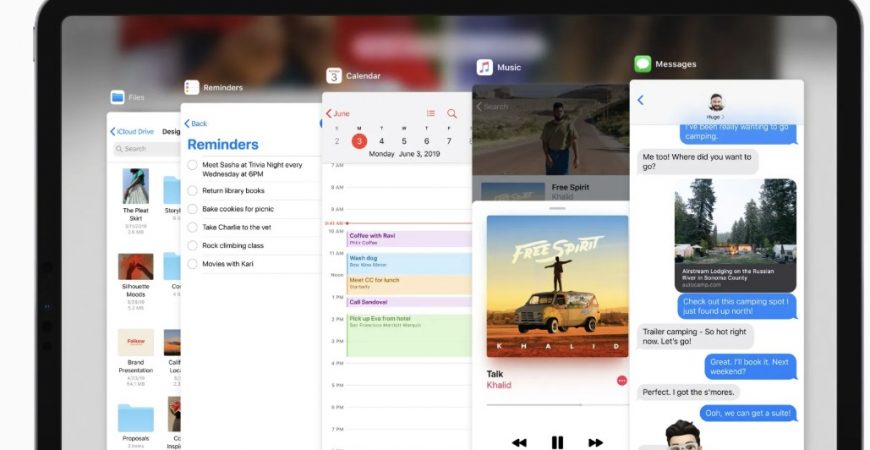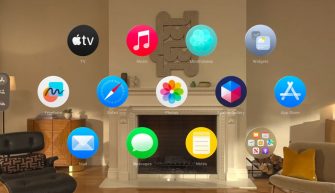Если вы давно пользуетесь iPad, скорее всего, уже пробовали разные варианты многозадачности: Split View, Stage Manager, а может, даже внешние мониторы. Но Slide Over — тот инструмент, который кажется незначительным, пока не начинаешь активно им пользоваться.
Slide Over позволяет закреплять приложения в виде небольшой панели за правым (или левым) краем экрана и быстро вызывать их свайпом. Это работает похоже на интерфейс iPhone — можно переключаться между несколькими приложениями в Slide Over с помощью свайпов по нижней панели, а также вызывать режим быстрого переключения задач, аналогичный iOS.
Почему Slide Over лучше других способов многозадачности
- Гибкость. В отличие от Split View, который фиксирует два приложения бок о бок, Slide Over даёт мгновенный доступ к нужным приложениям, не ломая основной рабочий процесс.
- Простота. Stage Manager — мощный, но запутанный инструмент. Slide Over, наоборот, повторяет логику iPhone и легко осваивается даже новичками.
- Фокус на главном. iPad всегда был устройством для «однозадачности» — работаем в одном приложении и не отвлекаемся. Slide Over бережёт этот принцип, позволяя быстро проверять сообщения, заметки или файлы без разрушения основного процесса.
Как я использую Slide Over в работе
Допустим, мой основной инструмент — Safari или Ulysses. Но параллельно мне нужно:
- Проверять Slack или Telegram,
- Быстро смотреть файлы в Finder,
- Добавлять задачи в Todoist,
- Отвечать на сообщения в iMessage.
Благодаря Slide Over я могу делать всё это без лишних переключений. Один свайп — и нужное приложение появилось поверх основной работы, второй свайп — и я снова полностью сосредоточен.
Стоит ли Apple развивать Slide Over?
Slide Over остаётся одним из самых удачных компромиссов между многозадачностью и удобством использования iPad. Однако ему не хватает некоторых фишек:
- Возможности фиксировать Slide Over на экране, не убирая его за край,
- Поддержки двух Slide Over окон одновременно,
- Гибкой настройки положения (например, снизу экрана).
Будем надеяться, что в будущих версиях iPadOS Apple уделит больше внимания этой функции. А какие инструменты многозадачности в iPadOS используете вы? Делитесь в комментариях! 🚀